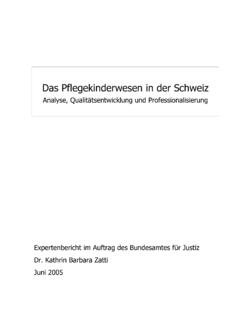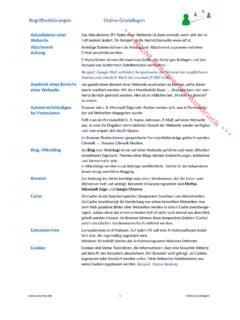Transcription of eAMA
1 K- . BENUTZERHANDBUCH. RinderNET. Stand Juli 2019. eAMA. Zertifiziertes Qualit tsmanagement-System nach NORM EN ISO 9001 REG. Nr. 01537/0. Zertifiziertes Informationssicherheits-Managementsystem nach NORM ISO/IEC 27001 REG Nr. 35/0. Zertifiziertes IT Service-Managementsystem nach ISO/IEC 20000-1 REG Nr. 45/0. Zertifiziertes Umweltmanagement-System nach EMAS REG Nr. AT-000680. und NORM EN ISO 14001 REG Nr. 02982/0. INHALT. Einleitung 1 Wichtigste Neuerungen ab Juli 4. Erleichterte Meldungen durch die Aktionsleiste .. 5. Neuheiten beim Rinderbestand .. 6. Ummelden von Rindern zwischen Haupt- und Teilbetrieben .. 8. Neuerung f r Viehh ndler und Tiersammelstellen .. 9. 2 Betriebsdaten .. 10. 3 Rinderbestand .. 11. Zusatzdaten zu Rindern erfassen .. 11. Spalten ein- und ausblenden .. 13. Rinderbestand drucken.
2 14. 4 Meldungen .. 15. Meldung ber die Aktionsleiste erfassen .. 16. Meldung ber den Rinderbestand erfassen .. 17. Ummelden von Rindern zwischen Haupt- und Teilbetrieben .. 20. Meldungen korrigieren .. 23. Viehh 24. R ckmeldung einer gesendeten Neumeldung, Korrektur oder Stornierung .. 24. 5 Informationen zu einzelnen Rindern .. 26. 6 Tierpass anfordern .. 29. 7 Ohrmarken .. 31. Ohrmarkenlager .. 31. Ohrmarken nachbestellen .. 31. 8 34. 9 Hilfe & Support .. 35. Benutzerhandbuch RinderNET Seite 2 von 35 | EINLEITUNG. Um die Funktionen des RinderNETs zu nutzen, ist ein Einstieg in das Internetserviceportal eAMA mittels PIN-Code oder Handysignatur erforderlich. 1. 2. Anmelden bei eAMA. Schritt 1: Am rechten, oberen Bildschirmrand auf Weiter zur Anmeldung klicken (1). Schritt 2: eAMA PIN-Code oder Handy-Signatur ausw hlen und mit den pers nlichen Daten anmelden (2).
3 PIN-Code anfordern und Informationen zum Login Ist kein PIN-Code vorhanden ist es m glich, diesen unter PIN-Code anfordern zu bestellen. Informationen zur Handy-Signatur sind unter Fragen und Antworten (FAQ) zu finden. Benutzerhandbuch RinderNET Seite 3 von 35 | 1 WICHTIGSTE NEUERUNGEN AB JULI 2019. Ab Juli 2019 steht der neue RinderNET-Reiter zur Verf gung. Informationen zu diesen Neuerungen sind unter Wichtigste Neuerungen ab Juli 2019 zu finden. Bis auf Weiteres stehen das alte und neue RinderNET parallel zur Verf gung. Ansicht des neuen und alten RinderNET-Reiters im eAMA. Das RinderNET bietet ab Juli 2019 folgende Neuerungen: Erleichterte Meldungen durch die Aktionsleiste Neuheiten beim Rinderbestand Ummelden von Rindern zwischen Haupt- und Teilbetrieben Gleichzeitige Meldung des Zu- und Abgangs eines Rindes f r Viehh ndler und Tiersammelstellen Das folgende Kapitel bietet einen berblick ber diese Neuerungen.
4 ! Hinweis: Die Funktionen Lieferschein-Assistent, Heimweidemeldungen, Almmeldungen und Schnittstelle (Massenmeldungen) sind vorerst ausschlie lich im alten RinderNet (bis 2019) zu finden. Benutzerhandbuch RinderNET Seite 4 von 35 | ERLEICHTERTE MELDUNGEN DURCH DIE AKTIONSLEISTE. Die Aktionsleiste ist unter Betriebsdaten und Rinderbestand sichtbar. Durch sie lassen sich Meldungen schnell durchf hren und Tierinformationen abrufen. Neue Meldung erstellen 2. 1. Neue Meldung erstellen in der Aktionsleiste Schritt 1: Auf den gr nen Pfeil klicken und Art der Meldung ausw hlen (1). Schritt 2: Auf Neue Meldung erstellen klicken (2). N here Informationen dazu sind unter Meldung ber die Aktionsleiste erfassen , Nachbestellung verlorener Ohrmarken und Tierpass anfordern zu finden. Tierinformationen anzeigen 1 2. Tierinformationen ber die Aktionsleiste anzeigen Schritt 1: Beliebige Ohrmarkennummer in das Feld eingeben (1).
5 Schritt 2: Auf Tierinfo anzeigen klicken (2). N here Informationen dazu sind unter Informationen zu einzelnen Rindern zu finden. Benutzerhandbuch RinderNET Seite 5 von 35 | NEUHEITEN BEIM RINDERBESTAND. Auch im Rinderbestand kommt es zu Neuerungen: Weg zum Rinderbestand Um den Rinderbestand anzuzeigen, auf Rinderbestand klicken. Meldungen erfassen Meldungen ber den Rinderbestand erfassen Zus tzlich zur Aktionsleiste sind Meldungen auch direkt aus dem Rinderbestand m glich. Beim betreffenden Rind in der Spalte Aktion auf den gr nen Pfeil klicken und eine Aktion ausw hlen. N here Informationen dazu sind unter Meldung ber den Rinderbestand erfassen, Nachbestellung verlorener Ohrmarken, Tierpass anfordern und Zusatzdaten zu Rindern erfassen zu finden. Benutzerhandbuch RinderNET Seite 6 von 35 | Gleichzeitiges durchf hren mehrerer Meldungen der gleichen Bewegungsart 1.
6 2. Mehrfachmeldung im Rinderbestand Schritt 1: Die K stchen der betreffenden Rinder am Anfang der Zeile markieren (1). Schritt 2: Rechts am Seitenende unter Aktion w hlen auf den gr nen Pfeil klicken und eine Aktion ausw hlen (2). N here Informationen dazu sind unter Meldung ber den Rinderbestand erfassen zu finden. Individuelle Vermerke zum Tier 1. 2. Zusatzinformationen erfassen im Rinderbestand Schritt 1: In der Spalte Aktion auf den gr nen Pfeil bei Aktion w hlen klicken (1). Schritt 2: Zusatzdaten erfassen/ ndern ausw hlen (2). N here Informationen dazu sind unter Zusatzdaten zu Rindern erfassen zu finden. Benutzerhandbuch RinderNET Seite 7 von 35 | Ein- und Ausblenden der Spalten im Rinderbestand 1. 2. Ein- und Ausblenden der Spalten im Rinderbestand Schritt 1: Auf Spalten ein-/ausblenden klicken (1).
7 Schritt 2: Mit einem Klick die K stchen anhaken und damit einblenden. Mit einem weiteren Klick die Spalten wieder ausblenden (2). Diese Ansicht bleibt bis zur n chsten nderung bestehen. N here Informationen dazu sind unter Spalten ein- und ausblenden zu finden. UMMELDEN VON RINDERN ZWISCHEN HAUPT- UND TEILBETRIEBEN. Es ist m glich bei einer Verbringung von Rindern zwischen meldepflichtigen Haupt- und Teilbetriebsst tten diese vereinfacht ber die Abgangsmeldung umzumelden. Es wird f r alle ausgew hlten Rinder automatisch eine Meldung Zugang Inland am Zielbetrieb erstellt. Ummeldung von Rindern zwischen Haupt- und Teilbetrieben Benutzerhandbuch RinderNET Seite 8 von 35 | Im Fenster Abgang melden das H kchen bei Ummelden auf Betriebsst tte setzen und Zielbetrieb ausw hlen. N here Informationen dazu sind unter Ummelden von Rindern zwischen Haupt- und Teilbetrieben zu finden.
8 NEUERUNG F R VIEHH NDLER UND TIERSAMMELSTELLEN. Wenn ein Rind nur kurze Zeit beim Viehh ndler/bei der Tiersammelstelle verbringt, ist es m glich, Zugangsdatum und Abgangsdatum sofort bei der Zugangsmeldung einzutragen. Zugangs- und Abgangsmeldung f r Viehh ndler/Tiersammelstellen Benutzerhandbuch RinderNET Seite 9 von 35 | 2 BETRIEBSDATEN. Hier sind die Aktionsleiste, der Status der Betriebsst tte und Informationen zur Betriebsst tte zu finden. 1. 2. 3. 4. Erkl rung der Betriebsdaten Schritt 1: Auf Betriebsdaten klicken (1). Schritt 2: Mit der Aktionsleiste ist die schnelle Durchf hrung von Meldungen und die Anzeige von Tierinformationen m glich. N heres ist unter Meldung ber die Aktionsleiste erfassen und Informationen zu einzelnen Rindern zu finden (2). Schritt 3: Der Status der Betriebsst tte wird angezeigt (3).
9 Schritt 4: Die Stammdaten der Betriebsst tte werden angezeigt. Eine nderung der Daten ist ber den Reiter Kundendaten durchf hrbar (4). Benutzerhandbuch RinderNET Seite 10 von 35 | 3 RINDERBESTAND. Im Rinderbestand sind einige Sonderfunktionen zu finden. N here Informationen zur Durchf hrung einer Meldung im Rinderbestand sind unter Meldung ber den Rinderbestand erfassen zu finden. ZUSATZDATEN ZU RINDERN ERFASSEN. Die Zusatzdaten beinhalten Tiernamen, Besamungsdatum, Sonstige Standorte und Vermerke zum Tier. Diese sind nur aus dem Rinderbestand und nur vom aktuellen Tierhalter erfassbar bzw. nderbar. Die Anzeige erfolgt im Rinderbestand ber die einzelnen Spalten. N here Informationen dazu sind unter Spalten ein- und ausblenden zu finden. ! Achtung: Die erfassten Zusatzdaten sind nur am aktuellen Haltebetrieb des Rindes abgespeichert und werden nicht mit dem Rind weitergegeben.
10 Zusatzdaten erfassen Die Zusatzdaten zu einzelnen Rindern sind im Rinderbestand erfassbar. Benutzerhandbuch RinderNET Seite 11 von 35 | 1. 2. 3. 4. 5. Zusatzdaten zu Rindern erfassen Benutzerhandbuch RinderNET Seite 12 von 35 | Schritt 1: Auf Rinderbestand klicken (1). Schritt 2: Beim betreffenden Rind in der Spalte Aktion auf Aktion w hlen klicken (2). Schritt 3: Zusatzdaten erfassen/ ndern ausw hlen (3). Schritt 4: Zusatzdaten erfassen bzw. ndern. Der Text im Feld Vermerke zum Tier ist auf max. Zeichen begrenzt (4). Schritt 5: Auf Senden klicken (5). SPALTEN EIN- UND AUSBLENDEN. Im Rinderbestand besteht die M glichkeit, die Ansicht aller relevanten Spalten selbst zu w hlen. ! Hinweis: Die Einstellungen der eingeblendeten Spalten bleiben am PC bis zur n chsten nderung bzw. Entfernung der Browser-Cookies bestehen.